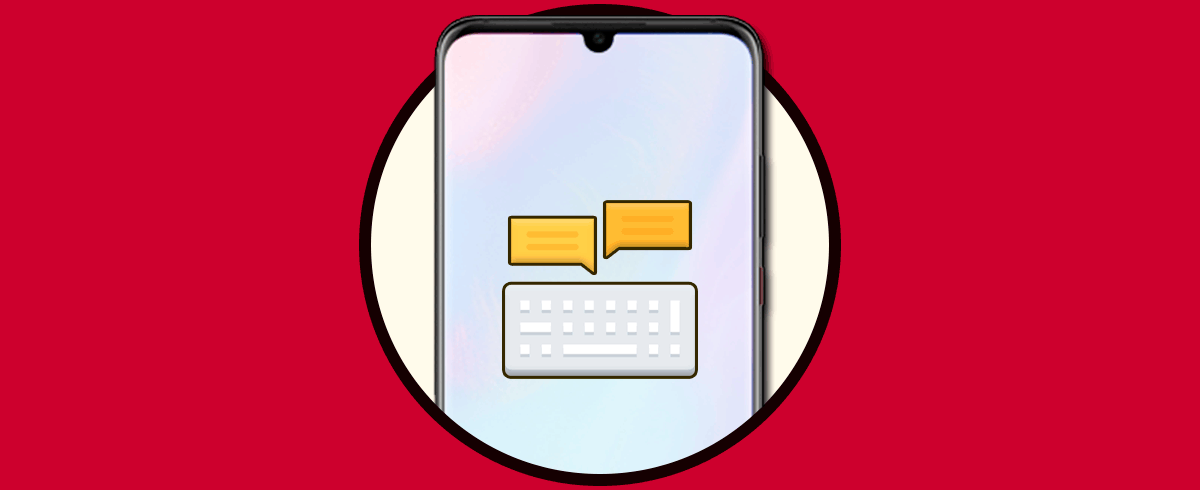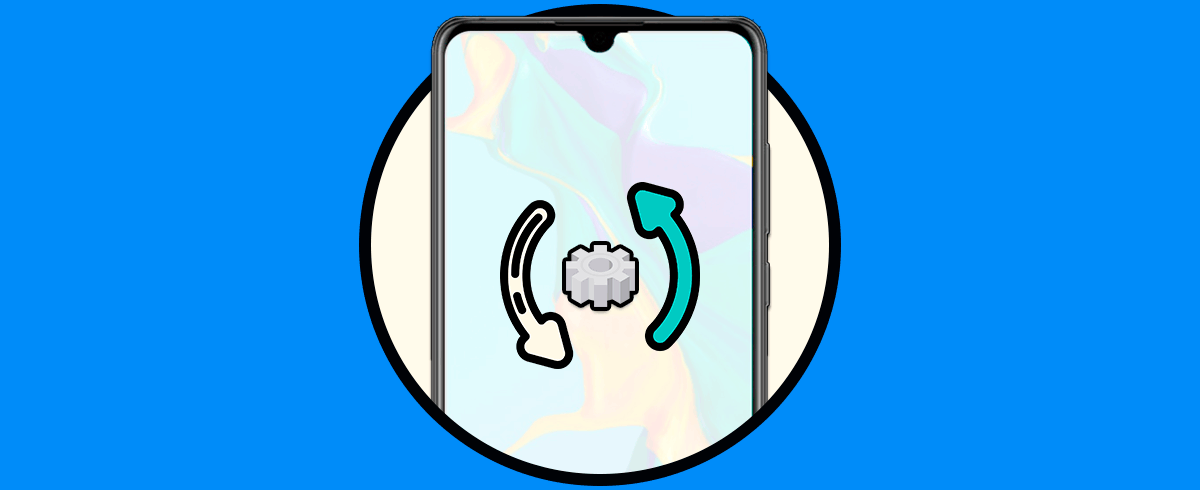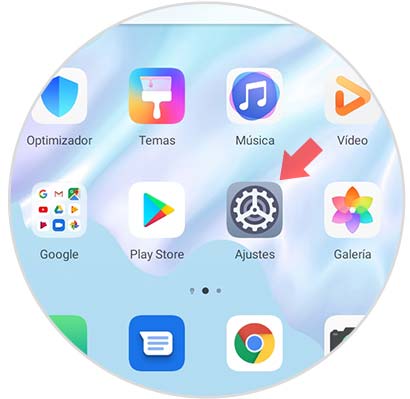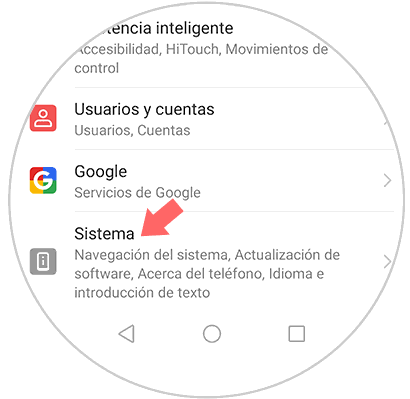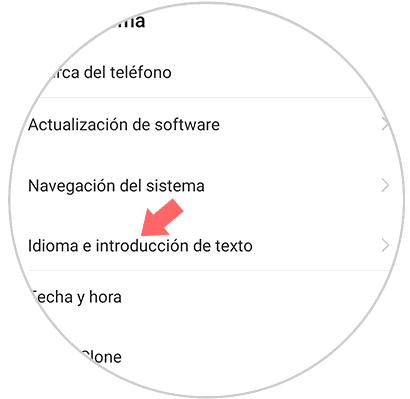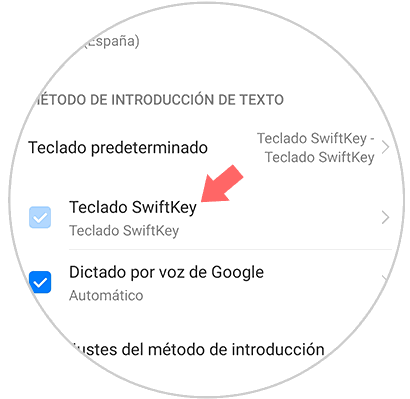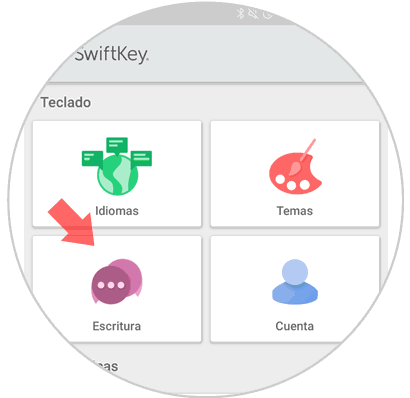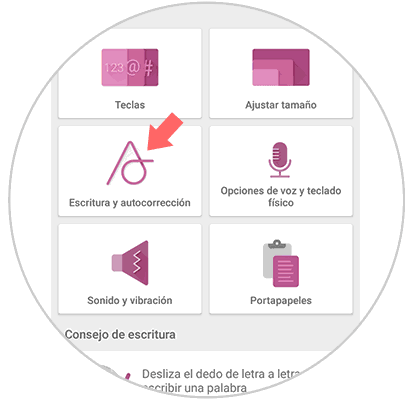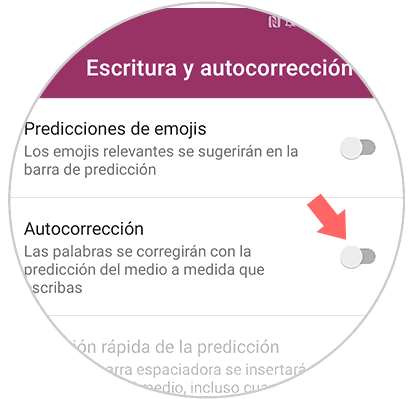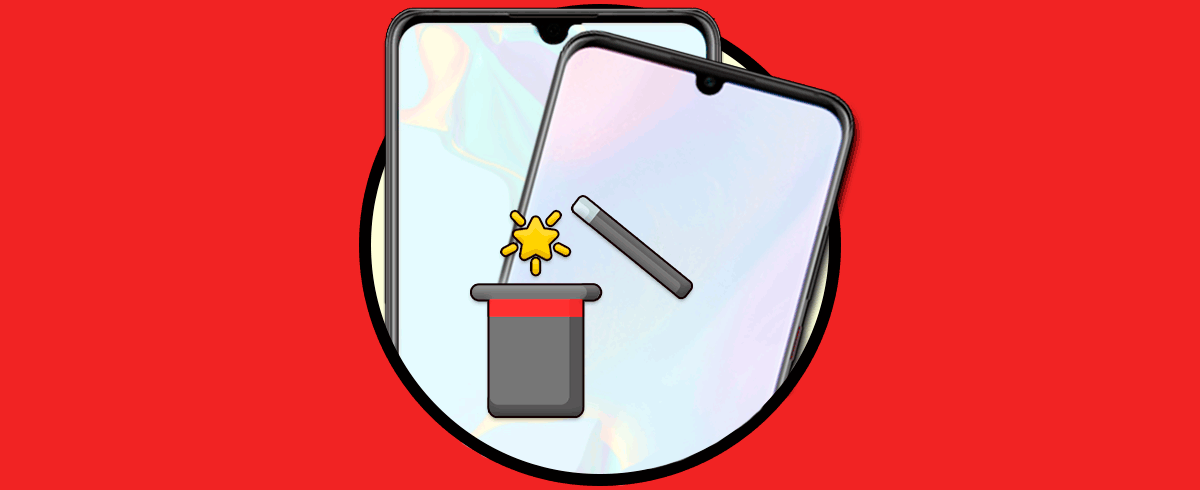Cuando se implementó el uso de los mensajes de texto como forma de comunicación a través de los teléfonos celulares, se pensó en la innovación que esto iba a representar, y por supuesto que se iba a mejorar según avanzara la tecnología.
Hoy en día, son más las personas que se comunican mediante mensajes de texto o mensajería instantánea que realizando llamadas telefónicas. Los fabricantes de dispositivos móviles implementaron la herramienta de ayuda conocida como autocorrector, este permite mejorar la ortografía cuando se escribe un texto.
Suele suceder que el autocorrector cambia el sentido del mensaje cuando escribimos muy rápido, es por ello que muchas personas quieren desactivar esta herramienta, para ello a continuación se muestra cómo hacerlo en el teléfono Huawei P30.
En el menu principal ubicado en la pantalla se debe seleccionar la sección “Ajustes”.
A continuación ingresamos a la alternativa “Sistema”, esta se encuentra ubicada al final de la pantalla.
Posteriormente, se abrirá una ventana emergente con una lista de alternativas, entre esta debemos escoger “Idioma e introducción de texto”
Luego, podemos observar el teclado que se encuentra configurado en el teléfono, debería ser el teclado Swiftkeyy hacemos clic sobre este.
Para continuar, podemos ver que se abre un sub menu donde aparecen 4 cuadros que presentan diferentes apartados, ingresamos en el que se identifica como “Escritura” este se encuentra en la parte inferior izquierda.
Una vez realizado el paso anterior, se muestran otra serie de cuadros con distintos apartados, debemos seleccionar “Escritura y autocorrección”.
Para concluir, se mostrará una alternativa de nombre “Autocorrección” esta posee a su lado un pequeño círculo. Si se desplaza a la derecha su tonalidad cambia a azul lo que indica que se encuentra habilitada, para deshabilitarla desplazamos lo hacia la izquierda.
El autocorrector del teclado del teléfono Huawei P30, se puede activar y desactivar de una manera muy fácil y rápida solo debemos seguir correctamente los pasos anteriormente descritos.